Résumé :
Les folioscopes sont à la mode et menacent de faire disparaître les PDF. Une fois que tu as commencé à faire des flips, tu ne peux plus t'en passer. L'effet de feuilletage animé et le son du retournement de page rendent la lecture plus intéressante, sans parler des éléments visuels nets et des vidéos intégrées. Cependant, si vous êtes un débutant, vous pouvez penser que la conversion de PDF en flipbooks est un processus compliqué.
Heureusement, de nombreux outils en ligne et hors ligne peuvent vous aider à convertir n'importe quel PDF en un folioscope dont vous et vos proches pourrez profiter. Restez dans les parages pour découvrir quatre excellents outils de conversion de PDF en flipbooks pour les novices.
 100% sécurité garantie
100% sécurité garantie  100% sécurité garantie
100% sécurité garantie  100% sécurité garantie
100% sécurité garantie  100% sécurité garantie
100% sécurité garantie Dans cet article :
Partie 1.Comparaison entre Flipbook et PDF
Part 2. PDFelement - Recadrage des pages PDF à la même taille pour une conversion facile
Partie 3.Convert PDF vers Flipbook Offline Free
Partie 4.Convert PDF vers Flipbook Online FreePartie 1. Comparaison entre Flipbook et PDF
Un flipbook est un catalogue en ligne qui recrée des publications imprimées classiques comme les magazines. Contrairement aux PDF, où il faut faire défiler le contenu pour le lire, les folioscopes contiennent une animation qui simule le basculement des pages de gauche à droite.
Les PDF sont arrivés en premier et ont ouvert la porte à la publication numérique, éliminant le besoin de lire des livres sur papier. Les folioscopes ont fait franchir une nouvelle étape à l'expérience de lecture, et nous n'aurions pas tort de dire qu'ils sont les successeurs spirituels des PDF. Ils tirent parti des fonctionnalités du web pour rendre le contenu plus attrayant et plus intéressant à lire.
Partie 2. PDFelement - Recadrage des pages PDF à la même taille pour une conversion facile
L'une des étapes les plus importantes avant de convertir un PDF en folioscope est de s'assurer que toutes les pages ont la même taille. La plate-forme ajoutera des espaces autour des pages si celles-ci sont de tailles différentes. L'objectif est de donner à votre flipbook un aspect aussi uniforme que possible.
PDFelement est une excellente plateforme pour vous aider à recadrer les pages du PDF et à leur donner la même taille avant de les convertir en PDF. Cette plateforme peut également vous permettre de réorganiser les pages dans l'ordre souhaité, afin de rendre le processus de conversion aussi fluide que possible. PDFelement est disponible sur les appareils Windows, macOS, Android et iOS.
 100% sécurité garantie
100% sécurité garantie  100% sécurité garantie
100% sécurité garantie  100% sécurité garantie
100% sécurité garantie  100% sécurité garantie
100% sécurité garantie Voici un guide étape par étape sur la façon d'utiliser Wondershare PDFelement pour recadrer les pages PDF à la même taille afin de faciliter la conversion.
Étape 1 Ouvrez le PDF que vous souhaitez recadrer. Cliquez sur "Page", puis "Plus", et sélectionnez "Cadre de page".
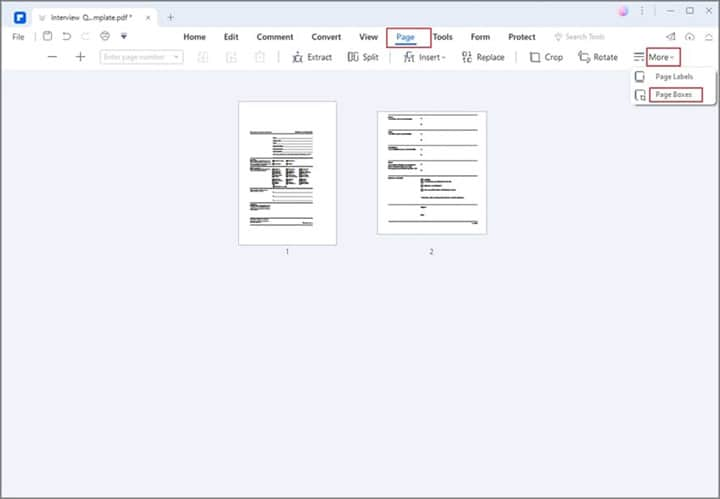
Étape 2 Sélectionnez la taille de page de votre choix et naviguez jusqu'à "Fourchette de pages". Cliquez sur "Toutes les pages", puis sélectionnez "Appliquer".
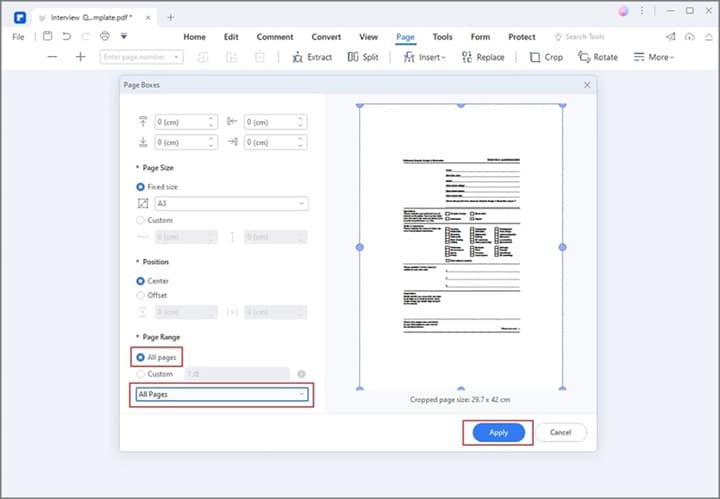
Étape 3 Confirmez que toutes les pages du PDF ont la taille que vous avez choisie à l'étape précédente.
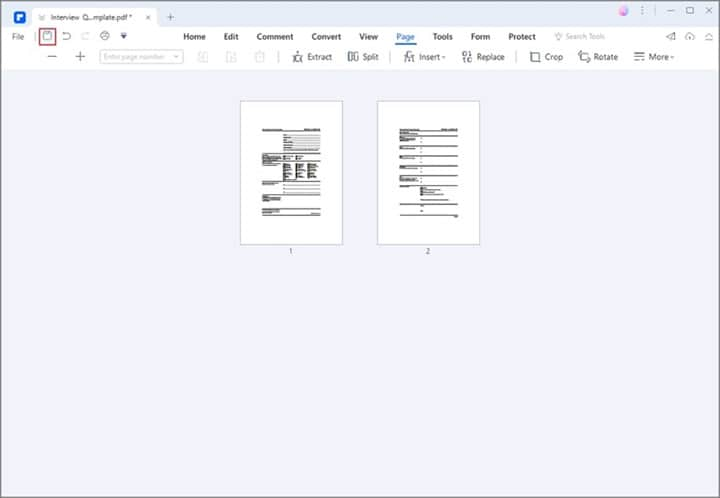
Partie 2. Convert PDF vers Flipbook Offline Free
Adobe a introduit le format PDF au début des années 90 pour permettre au monde de se passer de papier. Les développeurs l'ont conçu de manière à ce que vous n'ayez pas besoin de posséder un logiciel ou un matériel spécial pour créer, présenter, lire ou partager un PDF. Les principales caractéristiques qui les rendent si populaires sont leur flexibilité, leur prix abordable et le fait qu'ils sont devenus un moyen universel de faire des affaires et de créer une expérience unique pour votre public.
Dans la mesure où les PDF sont robustes et fiables, ils n'offrent pas autant d'interactivité et d'engagement de l'utilisateur que les flipbooks. Cependant, vous vous demandez peut-être comment convertir un PDF en folioscope afin de profiter des nombreux avantages qu'il offre. Continuez à lire cet article pour en savoir plus sur les outils que vous pouvez utiliser pour convertir des PDF en folioscope hors ligne.
Outil 1. Free PDF vers Flip Book- PDF vers Flipbook Maker
Le premier outil de notre liste est Free PDF to Flip Book, un créateur de flipbook flash développé par Flip Builder. Avec ce convertisseur robuste, vous pouvez créer une variété de folioscopes, y compris des magazines et des publications, avec l'effet de feuilletage des pages.
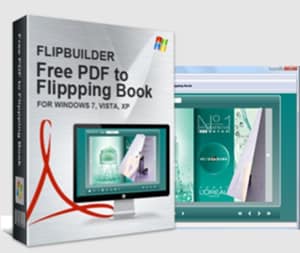
Flip Builder est disponible sur Windows 7, 8, Vista et XP. Voici quelques-unes des caractéristiques essentielles de ce convertisseur.
- Formats de sortie hors ligne et en ligne
- Conversion de PDF en flash page flip books
- Importation de liens hypertextes en PDF
- Ajout de titres HTML
- Personnalisation
- Lecture de livres électroniques de droite à gauche et vice versa
- Protection par mot de passe
- Autorisation de téléchargement et d'impression
- Choisir les couvertures rigides pour les livres électroniques
Voici quelques étapes faciles pour transformer un PDF en flipbook avec ce logiciel gratuit.
Étape 1 Sélectionnez le bouton Importer PDF pour importer un document depuis vos fichiers.
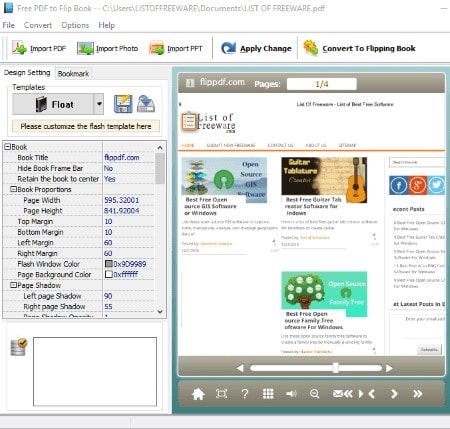
Étape 2 Personnalisez votre folioscope en ajoutant des éléments visuels et en configurant les paramètres de conception.
Étape 3 Affichez l'aperçu de votre flipbook et sélectionnez "Appliquer les modifications" pour visualiser la révision sur votre flipbook.
Étape 4 Une fois satisfait de votre folioscope, vous pouvez l'exporter aux formats ZIP, HTML ou EXE.
Outil 2. AnyFlip- Turn PDF en Flipbook Free
L'outil suivant sur notre liste est Anyflip, un convertisseur simple et sans problème qui transforme vos PDF en folioscopes fabuleux. Anyflip dispose d'une version hors ligne, ce qui signifie que vous n'avez pas besoin d'une connexion Internet pour utiliser la plateforme. Les principales fonctionnalités dont vous pourrez bénéficier en utilisant ce logiciel sont les suivantes :
- Onglets de signets et table des matières
- Couvertures de livres
- Paramètres de conception
- Mode de visualisation
- Modèles
- Sécurité du livre
- Langue du livre
Nous allons vous expliquer, étape par étape, comment convertir gratuitement un pdf en flipbook hors ligne avec Anyflip.
Étape 1 Importez le PDF que vous souhaitez convertir.
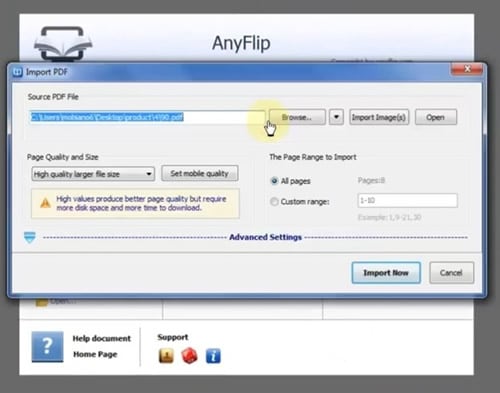
Étape 2 Personnalisez votre flipbook en sélectionnant un modèle.
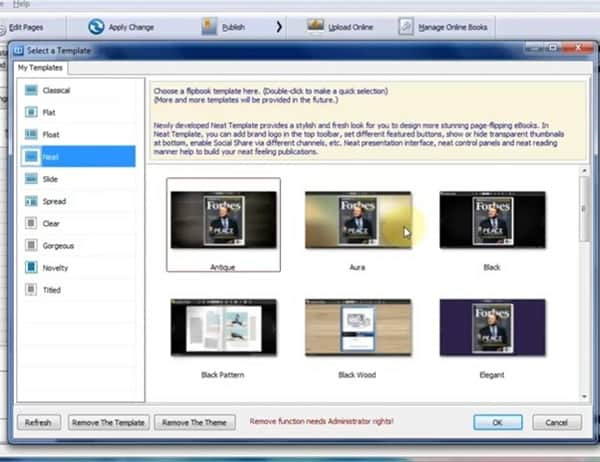
Étape 3 Ensuite, allez dans la section "Thème" et ajoutez un thème à votre folioscope.
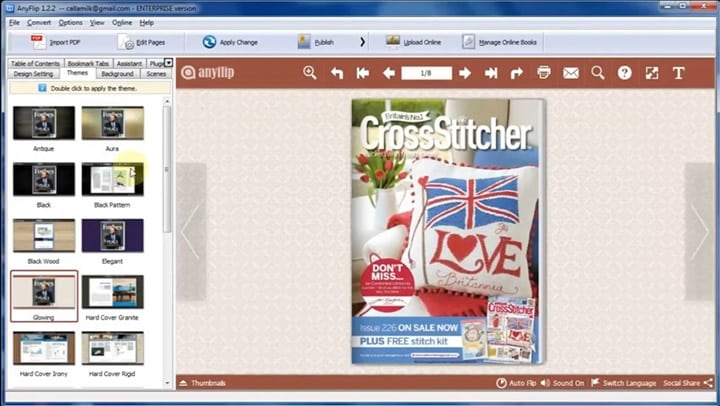
Étape 4 Cliquez sur "arrière-plan" et sélectionnez votre arrière-plan préféré.
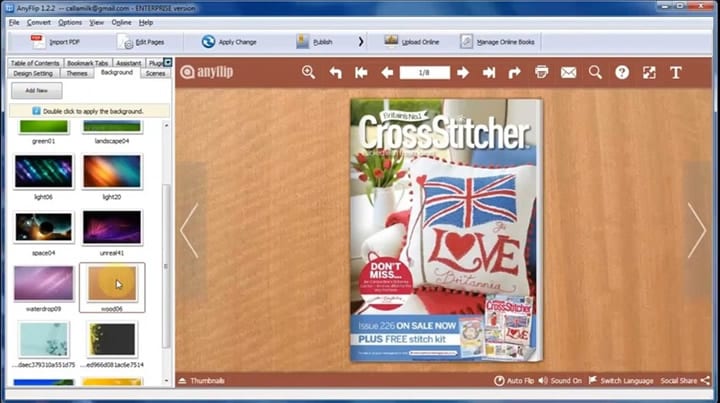
Étape 5 Vous pouvez ajouter le logo de votre marque.
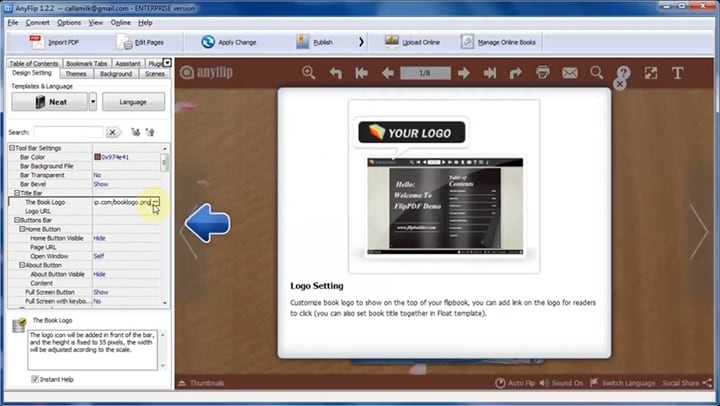
Étape 6 Incorporez du son et de la vidéo dans votre flipbook.

Étape 7 Ensuite, assurez-vous de mettre à disposition plusieurs formats de sortie hors ligne de votre folioscope.

Étape 8 Enfin, publiez votre flipbook en ligne.
Partie 3. Convert PDF vers Flipbook Online Free
Les deux premiers outils dont nous avons parlé ci-dessus ne nécessitent pas de connexion Internet pour transformer des PDF en flipbooks. Malheureusement, les versions hors ligne ont des fonctionnalités limitées. Par exemple, vous ne pouvez pas publier vos flipbooks en ligne en utilisant la version hors ligne du logiciel. Cette section de l'article traite des outils en ligne gratuits que vous pouvez utiliser pour convertir des PDF en flipbooks.
Outil 1. Heyzine- Turn PDF en Flipbook Free sans filigrane
Heyzine est un convertisseur en ligne qui vous permet de créer d'étonnants flipbooks pour épater votre public et le garder accroché grâce à un contenu attrayant. La meilleure chose à propos de cet outil est que vous ne devez pas payer un seul centime car il est gratuit. Un autre avantage d'utiliser Heyzine est que vous n'avez pas à vous soucier des filigranes sur la publication finale.
Nous sommes également heureux de vous informer que vous n'aurez plus à faire face à des publicités ennuyeuses lorsque vous utiliserez la plateforme. Sans plus attendre, voyons comment transformer des PDF en flipbooks avec ce créateur de pdf en flipbook.
Étape 1 Téléchargez le PDF que vous souhaitez convertir en flipbook. Après quelques secondes, vous pouvez sélectionner Personnaliser pour insérer vos interactions préférées.
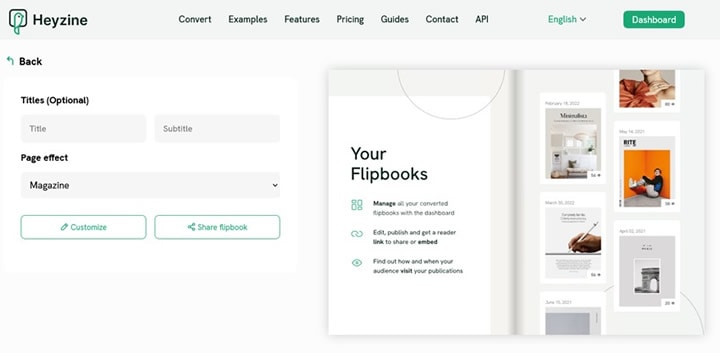
Étape 2 Dans le menu de gauche, sélectionnez le bouton "Image" et choisissez la zone du PDF à laquelle vous souhaitez ajouter des éléments visuels accrocheurs. Vous pouvez utiliser le bouton "Parcourir" pour télécharger une photo ou en sélectionner une existante dans vos fichiers.
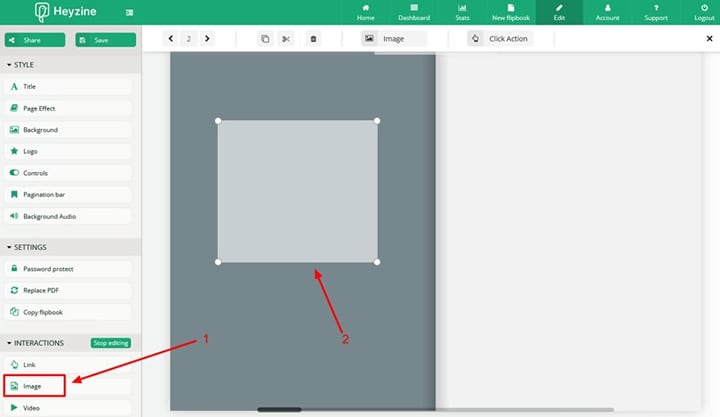
Étape 3 Naviguez dans le menu latéral et sélectionnez "Vidéo". Si vous choisissez "YouTube" comme fournisseur de vidéos, vous devez vous rendre dans l'application et copier le lien vers la vidéo que vous souhaitez intégrer dans votre flipbook.

Étape 4 Allez dans le menu "Fond d'audio" et téléchargez les sons que vous souhaitez utiliser. Une fois que vous êtes satisfait du son, sélectionnez "Flipbook Audio" pour choisir les pages où la musique commencera et s'arrêtera et si vous voulez que la piste audio tourne en boucle.

Étape 5 Intégrez un formulaire en ligne sur Google forms pour recueillir les réactions de votre public et obtenir des interactions dynamiques. Sélectionnez "Envoyer par HTML intégré" et copiez le code d'intégration. Ensuite, retournez dans l'éditeur Heyzine, insérez une interaction web dans la page et collez le code de Google Forms pour terminer le processus.

Étape 6 Examinez votre flipbook et partagez-le sur vos plateformes de médias sociaux ou sur votre site web.
Outil 2. VisualParadigm Flipbook Maker Online PDF en Flipbook Converter
Enfin et surtout, discutons VisualParadigm, un autre convertisseur en ligne gratuit pour vous aider à créer des flipbooks passionnants et attrayants. Voici quelques-unes des principales fonctionnalités de ce convertisseur de flipbook :
- Retournement sans faille
- Bibliothèques
- Partage facile
Suivons un guide étape par étape pour utiliser VisualParadigm afin de convertir des PDF en flipbooks.
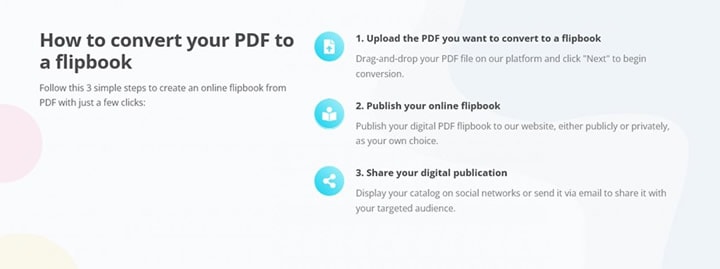
Étape 1 Inscrivez-vous sur la plateforme et importez le PDF que vous souhaitez convertir. Vous pouvez glisser et déposer le fichier sur la plate-forme ou aller dans vos fichiers. Une fois que vous avez terminé, cliquez sur "Suivant" pour lancer le processus de conversion.
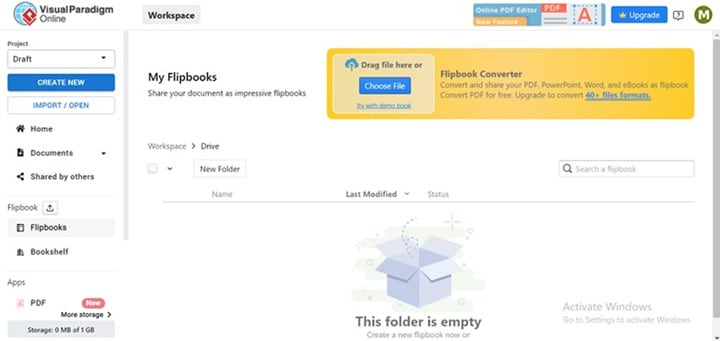
Étape 2 Publiez votre folioscope numérique sur le site web de VisualParadigm. Vous pouvez choisir de le rendre public ou privé.
Étape 3 Partagez votre collection de flipbooks sur les médias sociaux ou envoyez à vos proches un lien vers le catalogue.
Conclusion
Comme vous l'avez vu, la conversion d'un PDF en flipbook n'est pas un processus compliqué. Les outils dont nous avons parlé ci-dessus sont faciles à utiliser et la plupart sont gratuits. Nous espérons que cet article vous aidera à trouver le courage de créer quelques flipbooks d'essai pour en profiter ou les partager avec vos amis et vos proches. Avec beaucoup de pratique, vous deviendrez bientôt un pro !
Convertir Excel
-
Excel en PDF
- Excel en PDF Paysage
- Excel vers PDF Ajuster à la page
- Multiples Excel vers PDF
- Excel vers PDF sans perdre le formatage
- XLSB vers PDF
- Convert Excel en PDF
- Excel au format PDF hors ligne
- Convertir XLSM en PDF
- XLSM vers XLSX/XLS
- XLSB vers PDF
- Excel vers PDF en ligne
- Convertisseur Excel vers PDF en ligne
- Convertir XLSX en PDF
- Convertisseur XLS en PDF
- Enregistrer Excel en PDF
- Exporter Excel en PDF
- Transformer Excel en PDF
-
PDF en Excel
-
Convertisseur Excel
-
Ajouter un PDF à Excel
-
Convert en Excel
 100% sécurité garantie
100% sécurité garantie



